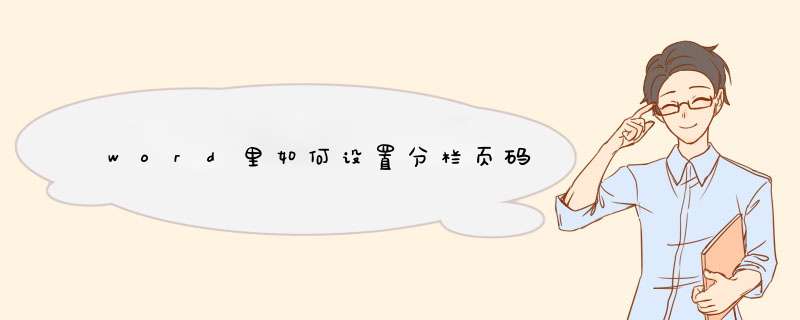
2.将光标插入到“第页”两字的中间,连按两次“CTRL+F9”,得到“{{}}”在括号中输入以下域代码:“{={page}2-1}”
3.再将光标插入到“共页”两字的中间,同样连按两次“CTRL+F9”,得到“{{}}”在括号中输入以下域代码:“{={numpages}2}”
4.然后把上面的内容(第{={page}2-1}页共{={numpages}2}页)复制一下(按住CTRL键拖动)把“第{={page}2-1}页”的域代码修改为“第{={page}2}页”
5.按“ALT+F9”切换域代码得到“第1页共2页”和“第2页共2页”的页码。此页码会随着文档版面的增加而自动更新。
如果文档分为三栏的话,只要将第一栏“第页”的域代码设为“第{={page}3-2}页”,第二栏设为“第{={page}3-1}页”,第三栏设为“第{={page}3}页”,将“共页”的域代码改为“共{={numpages}3}页”就可以了。
点击Word2003快捷方式,打开文档。
单击菜单栏“格式”—“分栏”,设置分栏。
设置分栏的栏数,如两栏,间距为3字符,然后单击“确定”完成分栏。
分栏后文档会变为两栏。如图
现在文档是没有页码的,现在给每一栏添加页码。单击“视图”—“页眉和页脚”,文档页面会虚化,在页眉和页脚位置出现虚线连成的方框,光标在页眉,即显示为页眉编辑状态。点击编辑工具中的“页眉页脚切换”按钮(如图),切换到页脚,光标就到页脚位置。
为了更好的让页脚中很好定位到每一栏的位置,最后插入一表格。点击“表格”——“插入”——“表格”。
在出现的对话框中,输入列数和行数(两栏:一行两列表格),然后单击“确定”。页脚位置出现一个表格。
为了让表格打印时候不显示边框,我们可以将边框设置“无”。选中表格,右击选择“边框和底纹”,选择左上方设置“无”,点击“确定”,表格虚化。
将表格中格式设置为“居中”。在左栏对应的合适位置输入“第{={PAGE}2-1}页”,在右栏对应的合适位置输入“第{={PAGE}2}页”。输入顺序及方法:首先在左端和右端先输入“第页”,再将光标插在“第页”两个字的中间,按键盘的“Ctrl+F9”组合键两次,输入大括号“{{}}”,然后在大括号“{}”内外输入其他字符。
分别选中“{={PAGE}2-1}”和“{={PAGE}2}”,右击选择“更新域”。
设置完成后,每一栏的下面会自动生成页码(如图),在Word文档中给分栏的每一页插入页码就完成了。怎么样,是不是很简单啊。
欢迎分享,转载请注明来源:内存溢出

 微信扫一扫
微信扫一扫
 支付宝扫一扫
支付宝扫一扫
评论列表(0条)